Credential Manager adalah tempat Windows menyimpan kata sandi dan detail login. Berikut cara menggunakannya!
Tahukah Anda di mana Windows menyimpan kata sandi dan detail login yang Anda simpan saat menggunakan sistem operasi(operating system) ini ? Misalnya, Anda mengakses jaringan berbagi(network share) dan Anda mengetik nama pengguna dan sandi(username and password) , untuk mengaksesnya. Saat Anda melakukannya, Windows menyimpan detail tersebut untuk digunakan nanti. Itu dilakukan di aplikasi desktop(desktop app) tersembunyi bernama Credential Manager . Berikut adalah cara menemukan aplikasi ini, cara melihat kredensial mana yang disimpan oleh Windows dan cara mengelolanya:
Apa itu Manajer Kredensial?
Manajer Kredensial(Credential Manager) adalah "loker digital" tempat Windows menyimpan kredensial masuk seperti nama pengguna, kata sandi, dan alamat. Informasi ini dapat disimpan oleh Windows untuk digunakan di komputer lokal Anda, di komputer lain di jaringan yang sama, server, atau lokasi internet seperti situs web. Data ini dapat digunakan oleh Windows itu sendiri atau oleh aplikasi dan program seperti File Explorer, Microsoft Office, Skype, perangkat lunak virtualisasi(virtualization software) dan sebagainya. Kredensial dibagi menjadi beberapa kategori:
- Kredensial Windows(Windows Credentials) - hanya digunakan oleh Windows dan layanannya. Misalnya, Windows dapat menggunakan kredensial ini untuk secara otomatis memasukkan Anda ke folder bersama komputer lain di jaringan Anda. Itu juga dapat menyimpan kata sandi Homegroup yang Anda ikuti dan menggunakannya secara otomatis setiap kali Anda mengakses apa yang dibagikan di Homegroup itu . Jika Anda mengetik kredensial masuk yang salah, Windows akan mengingatnya dan gagal mengakses apa yang Anda butuhkan. Jika ini terjadi, Anda dapat mengedit atau menghapus kredensial yang salah, seperti yang diperlihatkan di bagian selanjutnya dari artikel ini.
- Kredensial Berbasis Sertifikat(Certificate-Based Credentials) - digunakan bersama dengan kartu pintar, sebagian besar di lingkungan jaringan bisnis yang kompleks. (business network)Kebanyakan orang tidak perlu menggunakan kredensial seperti itu dan bagian ini kosong di komputer mereka. Namun, jika Anda ingin tahu lebih banyak tentang mereka, baca artikel ini dari Microsoft : Pedoman untuk mengaktifkan logon kartu pintar dengan otoritas sertifikasi pihak ketiga(Guidelines for enabling smart card logon with third-party certification authorities) .
- Kredensial Umum(Generic Credentials) - ditentukan dan digunakan oleh beberapa aplikasi yang Anda instal di Windows , sehingga mereka mendapatkan otorisasi untuk menggunakan sumber daya tertentu. Contoh aplikasi tersebut termasuk OneDrive , Slack , Xbox Live , dll.
- Kredensial Web(Web Credentials) - mereka mewakili informasi masuk untuk situs web yang disimpan oleh Windows , Skype , Internet Explorer , atau aplikasi Microsoft lainnya(Microsoft apps) . Mereka hanya ada di Windows 10 dan Windows 8.1 , tetapi tidak di Windows 7 .
Di Windows 10 dan Windows 8.1, Kredensial Berbasis Sertifikat(Certificate-Based Credentials) dan Kredensial Generik(Generic Credentials) dikelompokkan di bagian Kredensial Windows(Windows Credentials) .
Kredensial ini secara otomatis disimpan dan dikelola oleh Windows dan aplikasi yang Anda gunakan. Manajer Kredensial(Credential Manager) menerima pemberitahuan ketika informasi otentikasi(authentication information) berubah dan memperbaruinya secara otomatis, menyimpan informasi valid terbaru. Kecuali Anda ingin mengetahui kredensial mana yang disimpan di komputer Anda atau Anda perlu menghapus atau mengedit kredensial yang salah, Anda tidak perlu menggunakan Pengelola Kredensial(Credential Manager) .
Cara membuka Manajer Kredensial(Credential Manager) di Windows
Metode yang bekerja sama di semua versi Windows . Pertama(First) , buka Control Panel dan kemudian pergi ke " User Accounts (and Family Safety) -> Credential Manager."

Cara lain untuk membuka Manajer Kredensial(Credential Manager) adalah dengan menggunakan pencarian. Jika Anda menggunakan Windows 10, gunakan kotak pencarian(search box) di bilah tugas dan ketik(taskbar and type) "kredensial". Selanjutnya(Next) , klik atau ketuk hasil pencarian(search result) yang sesuai .

Di Windows 7, buka Start Menu dan ketik "credential " di kotak pencariannya. Itu, klik Manajer Kredensial(Credential Manager) .

Jika Anda menggunakan Windows 8.1 , buka layar Mulai (Start) dan cari(screen and search) kata "kredensial." Di daftar hasil penelusuran, klik atau ketuk (click or tap) Pengelola Kredensial(Credential Manager) .
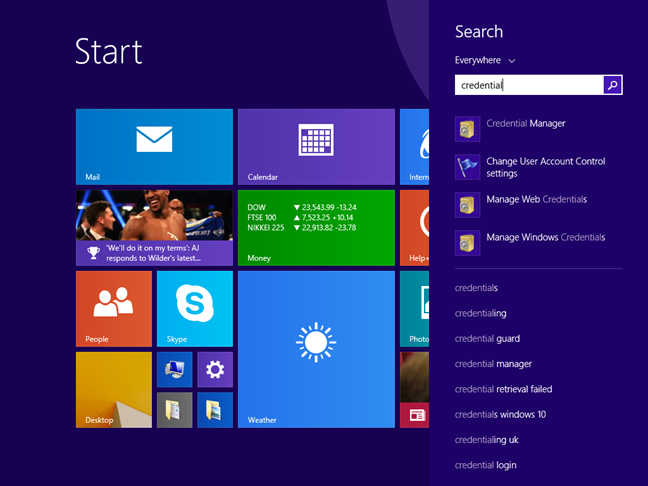
Selanjutnya, mari kita lihat bagaimana bekerja dengan Credential Manager .
Cara menavigasi kredensial Windows Anda yang tersimpan(Windows)
Manajer Kredensial(Credential Manager) terlihat sedikit berbeda di antara versi Windows . Misalnya, di Windows 7 , Anda dapat melihat bahwa Anda hanya memiliki Windows Vault dengan semua jenis kredensial dalam satu daftar yang dapat Anda gulir ke bawah.

Di Windows 10 dan Windows 8.1 , Anda memiliki dua vault, bukan satu: Kredensial Web(Web Credentials) dan Kredensial Windows(Windows Credentials) (yang mencakup Kredensial Berbasis Sertifikat, Kredensial Generik(Generic Credentials) , dan Kredensial Windows(Windows Credentials) ). Klik(Click) atau ketuk brankas yang ingin Anda buka dan gulir ke bawah daftar kredensial yang disimpan oleh Windows .

Cara menambahkan kredensial ke Windows
Anda mungkin ingin menambahkan kredensial untuk digunakan Windows secara otomatis, bila diperlukan. Misalnya, Anda mungkin ingin menambahkan akun login dan kata sandi(login account and password) , untuk mengakses komputer jaringan(network computer) dan apa yang dibagi komputer itu dengan jaringan. Di kategori kredensial yang ingin Anda tambahkan, klik atau ketuk(click or tap) tautan tambahkan kredensial. Misalnya, jika Anda ingin menambahkan Kredensial Windows(Windows Credential) , klik atau ketuk (click or tap) "Tambahkan kredensial Windows".("Add a Windows credential.")

Anda kemudian diminta untuk mengetikkan detail login yang diperlukan. Pertama(First) , ketik alamat IP(IP address) atau nama komputer jaringan(network computer) . Kemudian, ketikkan nama pengguna yang ingin Anda gunakan. Jangan lupa untuk mengetikkan nama komputer sebelum username, seperti terlihat pada screenshot di bawah ini. Selanjutnya(Next) , ketik password dan tekan OK(password and press OK) .
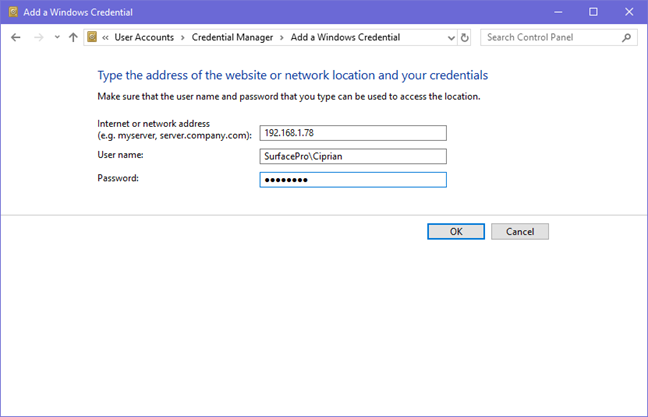
Kredensial sekarang disimpan dan digunakan secara otomatis setiap kali Anda mengakses komputer jaringan(network computer) tersebut .
CATATAN:(NOTE:) Satu aspek penting yang harus Anda ingat adalah Anda tidak dapat menambahkan Kredensial Web(Web Credentials) secara manual di Pengelola Kredensial(Credential Manager) . Itu ditambahkan oleh aplikasi web secara otomatis, seperti Internet Explorer atau Skype .
Cara menghapus kredensial dari Windows
Untuk menghapus kredensial, pertama-tama temukan dan perluas, dengan mengklik namanya atau panah di sebelah kanan. Selanjutnya, klik atau ketuk Hapus(Remove) atau " Hapus dari lemari besi"(Remove from vault") (tergantung pada bagaimana opsi dinamai, di versi Windows Anda ).
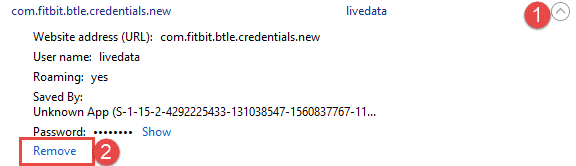
Anda diminta untuk mengkonfirmasi proses penghapusan(deletion process) . Klik(Click) atau ketuk Ya(Yes) .
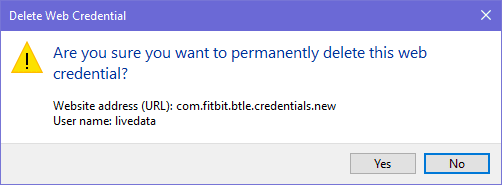
Kredensial telah dihapus dan tidak dapat digunakan lagi oleh Windows atau aplikasi yang digunakan untuk menggunakannya.
Cara mengedit kredensial yang ada
Untuk mengedit detail kredensial yang ada, pertama-tama temukan dan perluas dengan mengklik namanya atau panah di sisi kanan namanya. Kemudian, klik Sunting(Edit) .

Anda sekarang dapat mengubah detailnya. Jangan lupa untuk menekan Simpan(Save) , agar perubahan Anda disimpan.

PENTING:(IMPORTANT:) Kami menyarankan Anda untuk tidak mengubah kredensial dengan sandi terenkripsi atau kredensial yang digunakan oleh aplikasi khusus, seperti perangkat lunak virtualisasi(virtualization software) . Anda harus memperbarui kredensial di aplikasi tersebut dan bukan di Pengelola Kredensial(Credential Manager) . Anda berisiko aplikasi tersebut tidak dapat bekerja dengan benar lagi dan Anda mungkin harus menginstal ulang dan mengkonfigurasi ulang dari awal.
Cara membuat cadangan kredensial
Pengguna yang lebih berpengetahuan yang sudah mengetahui tentang Pengelola Kredensial(Credential Manager) mungkin ingin mengetahui cara mencadangkan kredensial mereka dan memigrasikannya ke komputer atau perangkat Windows(Windows computer or device) lain , bila diperlukan. Tutorial ini dapat bermanfaat bagi mereka: Cara Mencadangkan dan Memulihkan Kata Sandi Windows Vault(Backup and Restore Windows Vault Passwords) .
Kesimpulan
Manajer Kredensial(Credential Manager) memiliki peran penting dalam pengalaman komputasi Anda. Mengetahui cara menemukannya dan bekerja dengannya, bisa menjadi penting ketika Anda tidak dapat masuk ke jaringan dan lokasi web(network and web locations) yang berbeda , karena detail yang salah disimpan dan digunakan. Namun, tidak semua orang harus mengutak-atiknya dan tingkat kehati-hatian direkomendasikan saat membuat perubahan di Manajer Kredensial(Credential Manager) .
Related posts
6 cara untuk keluar dari Windows 11
Bagaimana cara mengatur ulang kata sandi Microsoft account saya?
Haruskah Anda menggunakan akun lokal atau Microsoft di Windows 10?
Cara mengelola akun pengguna yang masuk dengan Task Manager di Windows 10
Akun Microsoft atau Hotmail saya diretas? Bagaimana cara memeriksa aktivitas terbaru di akun saya
10 Fitur yang Membuat Windows 8 Menjadi Windows Paling Aman
Cara Menambahkan Microsoft account ke Windows 10
Cara Menghapus PC Windows 8 Tepercaya Dari Akun Microsoft Anda
Cara Mengubah Microsoft password: 2 Cara Berbeda
6 cara untuk mengubah akun ke Administrator dan kembali di Windows 10
Cara mengaktifkan verifikasi dua langkah untuk ID Apple Anda, di iPhone atau iPad
Cara Mengubah Administrator pada Windows 11: 5 Cara
Cara Menghapus Akun dari Windows (7 Cara)
Cara Menggunakan Laporan Kontrol Orang Tua Bitdefender untuk Mengawasi Anak Anda
Buat akun dan grup pengguna Windows baru, seperti IT Pro
Cara Mencadangkan dan Memulihkan Kata Sandi Windows Vault
Microsoft Authenticator pada Android: Sign ke MS account
Cara membuat disk pengaturan ulang kata sandi di Windows
7 cara untuk mengganti pengguna di Windows 10
Apa itu grup Windows user, dan apa fungsinya?
